Fortnite est un jeu incroyablement populaire depuis sa sortie en 2017. Le battage médiatique massif autour de Fortnite a commencé en 2011 lorsque Epic Games a annoncé pour la première fois que le jeu était en développement, mais pouvez-vous jouer à Fortnite sur Vapeur?
La création de la bataille royale d’Epic rend tout le monde accro à son monde coloré et comique, y compris des célébrités bien connues, de nombreux streamers devenant des célébrités à part entière après avoir créé une base de fans tout en jouant au jeu massif.
Si vous espérez participer au plaisir de Fortnite, vous pourriez être ennuyé de voir qu’il n’est pas disponible sur Steam. Epic Games est le développeur et l’éditeur de Fortnite, ce qui signifie que le jeu n’est disponible que via le Magasin de jeux épiques.
Cependant, cela ne signifie pas que vous ne pouvez pas jouer à Fortnite sur Steam après l’avoir téléchargé depuis Epic Games. Il est en fait assez facile d’ajouter des jeux non-Steam à la plate-forme. Ci-dessous, vous pouvez suivre les étapes fournies pour jouer à Fortnite sur Steam.
Ajouter Fortnite à Steam : Guide étape par étape
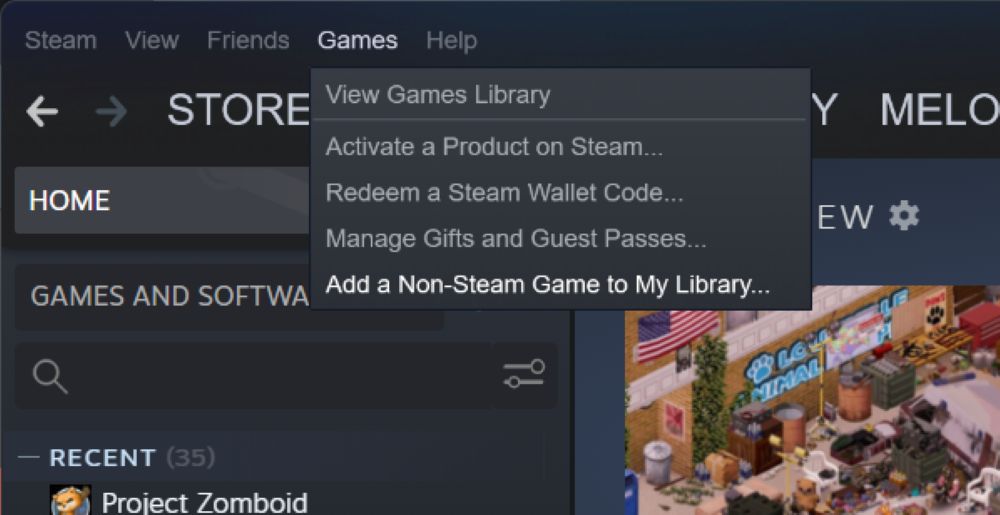
Si vous avez téléchargé Fortnite et que vous souhaitez y jouer via Steam, vous avez de la chance. Tout ce que vous avez à faire est de suivre ces étapes simples et vous serez prêt à partir.
– Tout d’abord, vous devrez installer le Lanceur de jeux épiques. Cependant, vous ne devriez pas démarrer Fortnite via le lanceur.
– Une fois que vous avez installé le lanceur Epic Games, vous voudrez ouvrir la vapeur.
– Puis clique « Ajouter un jeu”, qui se trouve dans le coin inférieur gauche. Cela ouvrira un menu, et à partir de celui-ci, vous sélectionnerez « Ajouter un jeu non Steam”. Vous pouvez également le trouver en allant dans Jeux dans le menu supérieur.
– Cliquez ensuite sur «Parcourir” pour afficher les jeux que vous pouvez ajouter. Vous aurez envie de rechercher FortniteLauncher.exe, qui se trouve généralement ici : C:\Program Files\Epic Games\Fortnite\FortniteGame\Binaries\Win64. Votre lettre de lecteur ou le chemin du dossier peut différer de cet exemple.
Si vous ne le trouvez pas, vous pouvez toujours utiliser la fonction de recherche sur votre PC. Une fois que vous avez localisé et sélectionné Fortnite, cliquez sur « Add Programmes sélectionnés”. Vous remarquerez que le raccourci s’appelle FortniteLauncher, mais vous pouvez le modifier en cliquant dessus avec le bouton droit de la souris, en sélectionnant « Propriétés » et en le renommant comme vous le souhaitez.
C’est tout ce que vous devez faire. Vous devriez maintenant pouvoir jouer à Fortnite comme vous le feriez avec n’importe quel autre jeu Steam.
À propos de Fortnite
Fortnite est actuellement l’un des jeux de bataille royale les plus en vogue. Par numéros de téléspectateurs seulsil est proche du sommet des classements, n’arrivant qu’en deuxième position après Apex Legends.
Les joueurs peuvent découvrir le jeu en solo ou en équipe. Dans le célèbre mode bataille royale, vous tomberez sur une île impitoyable et concourrez pour être la dernière personne ou équipe en vie. Bien que Battle Royale soit sans doute le mode le plus populaire de Fortnite, il existe d’autres façons de jouer au jeu, notamment Creative et Save the World.
Fortnite est disponible sur presque toutes les plates-formes de jeu modernes, et la meilleure partie est que le jeu croisé est activé pour que vous puissiez jouer avec tous vos amis.
Fortnite est gratuit sur PC via Epic Games Store, PlayStation 5, PlayStation 4, Xbox Series X | S, Xbox One, Nintendo Switch et Android.
PLUS DE FORTNITE : Fortnite : 5 faits sur les sept que vous devez savoir
Une partie de la couverture que vous trouvez sur Cultured Vultures contient des liens d’affiliation, qui nous fournissent de petites commissions basées sur les achats effectués en visitant notre site. Nous couvrons l’actualité des jeux, les critiques de films, la lutte et bien plus encore.








